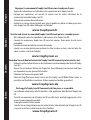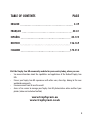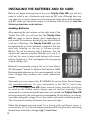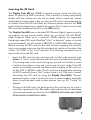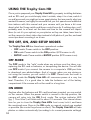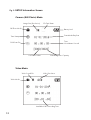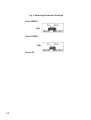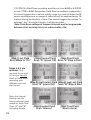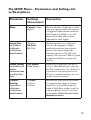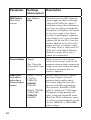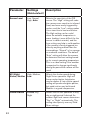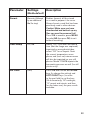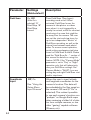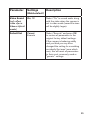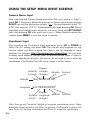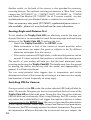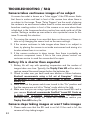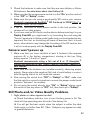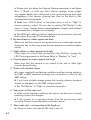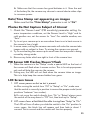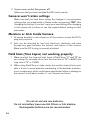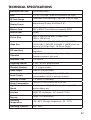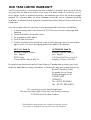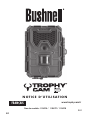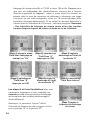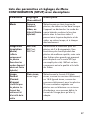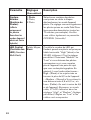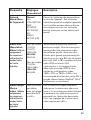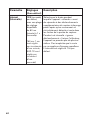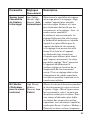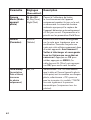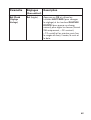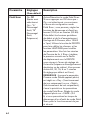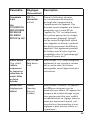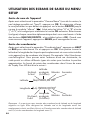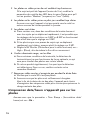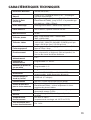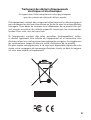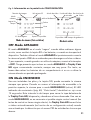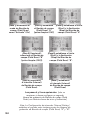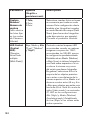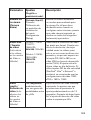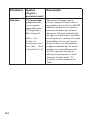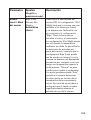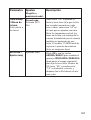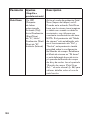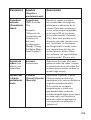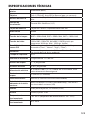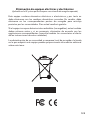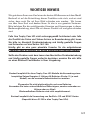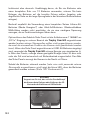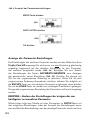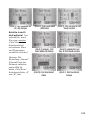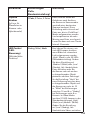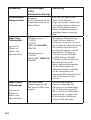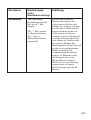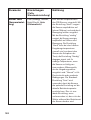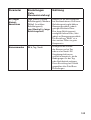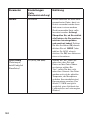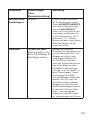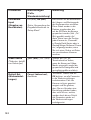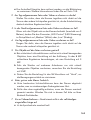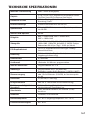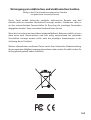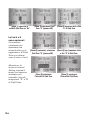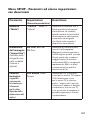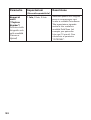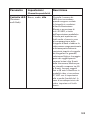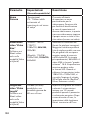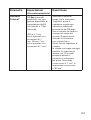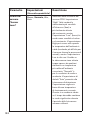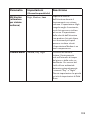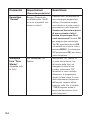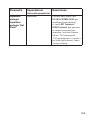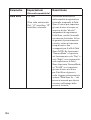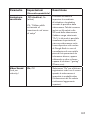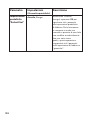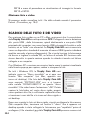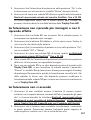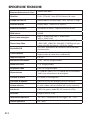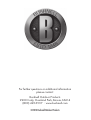Bushnell Trophy Cam HD 119676 Le manuel du propriétaire
- Taper
- Le manuel du propriétaire
La page est en cours de chargement...

FrançaisEspañolDeutschItaliano
Rejoignez la communauté Trophy Cam HD sur www.trophycam.fr pour :
• Trouver des informations sur l’utilisation et les capacités de votre Trophy Cam HD
• Partager vos expériences, vos conseils et astuces avec les autres utilisateurs de la
communauté mondiale Trophy Cam HD
• Découvrir des animaux du monde entier
• Accéder à un service internet gratuit pour gérer et publier les photos et vidéos prises avec
votre Trophy Cam HD (vidéos hébergées sur YouTube)
Visita la web-site de la comunidad Trophy Cam HD donde quieras y cuando quieras:
• Más información sobre las capacidades y aplicaciones de las Trophy Cam HD
• Comenta tus experiencias Trophy Cam HD con otros usuarios, forma parte de esta nueva
comunidad
• Descubre animales de todos los rincones del mundo
• Accede a un servicio gratuito para gestionar tus fotos y videos on-line y sube tus fotos (los
videos se suben a través de YouTube)
Visita oggi la Trophy Cam HD Community del tuo paese, e se possibile:
• Cerca ulteriori informazioni sulle funzionalità e sulle applicazioni delle Bushnell Trophy Cam
HD
• Discuti le tue esperienze con le Trophy Cam HD con altri utenti, condividi suggerimenti, entra
in questa nuova comunità mondiale
• Scopri gli animali di tutto il mondo
• Accedi al un servizio gratuito per gestire online le foto/ video ottenute con le Trophy Cam HD
e carica le vostre foto (i video sono caricati su YouTube)
www.trophycam.fr
www.trophycam.es
www.trophycam.de
www.trophycam.it
Besuchen Sie noch heute die deutsche Trophy Cam HD Community Internetseite, dort:
• Finden Sie weitere Informationen zu den Funktionen und Anwendungen der Bushnell Trophy
Cam HDs
• Können Sie mit anderen Nutzern der TrophyCam Ihre Erfahrungen austauschen und Tipps
von Anwendern aus der ganzen Welt erhalten
• Entdecken Sie Tiere aus der ganzen Welt
• Haben Sie Zugri auf einen freien Service, um Ihre Trophy Cam HD Bilder/Videos online zu
verwalten und Ihre Bilder zu speichern (Videos werden bei YouTube gespeichert)
La page est en cours de chargement...
La page est en cours de chargement...
La page est en cours de chargement...
La page est en cours de chargement...
La page est en cours de chargement...
La page est en cours de chargement...
La page est en cours de chargement...
La page est en cours de chargement...
La page est en cours de chargement...
La page est en cours de chargement...
La page est en cours de chargement...
La page est en cours de chargement...
La page est en cours de chargement...
La page est en cours de chargement...
La page est en cours de chargement...
La page est en cours de chargement...
La page est en cours de chargement...
La page est en cours de chargement...
La page est en cours de chargement...
La page est en cours de chargement...
La page est en cours de chargement...
La page est en cours de chargement...
La page est en cours de chargement...
La page est en cours de chargement...
La page est en cours de chargement...
La page est en cours de chargement...
La page est en cours de chargement...
La page est en cours de chargement...
La page est en cours de chargement...
La page est en cours de chargement...
La page est en cours de chargement...
La page est en cours de chargement...
La page est en cours de chargement...
La page est en cours de chargement...
La page est en cours de chargement...
La page est en cours de chargement...
La page est en cours de chargement...
La page est en cours de chargement...

41
REMARQUES IMPORTANTES
Nous vous remercions pour votre achat de l’un des meilleurs appareils
photos de surveillance sur le marché ! Bushnell est extrêmement fier
de ce concentré de technologie et nous sommes certains qu’il vous
satisfera également. Nous vous sommes très reconnaissants de votre
choix et désirons gagner votre confiance. Veuillez vous référer aux
remarques ci-dessous et aux instructions de cette notice d’utilisation
pour vous assurer d'utiliser au mieux ce produit.
Si votre Trophy Cam HD Bushnell ne semble pas fonctionner
correctement, ou si vous avez des problèmes de qualité avec les
photos/vidéos, veuillez consulter la section Diagnostic / Questions
Fréquemment Posées aux pages 73 à 78 de cette notice.
Les problèmes ont souvent une cause simple qui n’a pas été
remarquée, ou demandent seulement un changement de réglage
pour être résolus.
Si votre problème persiste après avoir essayé les solutions de
la section Diagnostic / Questions Fréquemment Posées, nous
vous recommandons de contacter votre revendeur Bushnell. Ce
dernier se chargera de contacter le service après-vente Bushnell
si nécessaire.
Bushnell recommande d'utiliser un jeu complet de piles AA au lithium
Energizer
®
(8 ou 12 selon le modèle) pour ses Trophy Cam HD afin de
garantir une autonomie maximale.
Ne mélangez pas des piles ayant déjà servi avec des piles neuves.
Ne mélangez pas différents types de piles. N'utilisez QUE des piles au
lithium ou QUE des piles alcalines. Les piles rechargeables ne sont pas
recommandées.
Bushnell recommande d’utiliser des cartes mémoires SanDisk
®
et SDHC
(capacité de stockage pouvant atteindre 32 Go) dans ses Trophy Cam HDs.

42
INTRODUCTION
À propos du Trophy Cam HD
Le Trophy Cam HD de Bushnell est un appareil photo de surveillance
numérique. Il peut être déclenché par tout mouvement d'un animal ou d'un
individu dans un endroit donné – repéré par un détecteur de mouvement
ultra sensible à capteur infrarouge passif – puis prendre des photos de
haute qualité (résolution pouvant atteindre 8 MP par interpolation), ou des
séquences vidéo.
Le Trophy Cam HD consomme très peu d’électricité (moins de 0.25 mA) en
mode stand-by (surveillance). Ceci signifie qu’il peut fournir jusqu’à six mois
d’autonomie en mode stand-by lorsqu’il est alimenté par huit piles alcalines
AA, et jusqu’à douze mois avec des piles AA au lithium. Une fois qu’un
mouvement est détecté dans la zone surveillée, l’appareil photo numérique
se déclenche automatiquement (généralement dans la seconde qui suit)
pour prendre des photos ou des séquences vidéo selon la configuration
établie au préalable. Le Trophy Cam HD est équipé de LED infrarouges «
noires » intégrées qui fonctionnent comme un flash et peuvent fournir des
photos ou des vidéos (en noir et blanc) claires même dans le noir, et peuvent
prendre des photos ou des vidéos en couleur lorsqu’il y a assez de lumière.
Le Trophy Cam HD est conçu pour être utilisé à l’extérieur et résiste à l’eau
et à la neige.
Votre appareil de surveillance numérique fait partie de la dernière génération
de Trophy Cam HDs Bushnell et propose de nombreuses fonctions,
nouvelles ou améliorées, notamment :
• Sensibilité infrarouge passive automatique: l'appareil surveille la
température ambiante et ajuste automatiquement le capteur / signal de
déclenchement afin qu'il soit plus sensible aux faibles variations quand
il fait chaud, et moins sensible quand il fait froid.
• Hyper Vision nocturne: le flash à LED infrarouge possède désormais
une plus grande portée, un rendu plus lumineux et une meilleure
couverture pour de meilleures images de nuit.
• Mode Field Scan 2x : La fonction « intervalle de temps » inclut la
possibilité d'ajouter un second groupe d'enregistrement ayant ses
propres temps de démarrage et d'arrêt. Les signaux de déclenchement
provoqués par l'activité alentour continueront à générer des photos /
vidéos supplémentaires, indépendamment du mode Field Scan activé.

43
Fig. 1: Connexions
Flash LED infrarouge
Micro
Pas de vis
standard
Indicateur de mouvements /
de faible charge des piles
Objectif
Emplacement pour cadenas
Capteur infrarouge passif
FACE AVANT
Prise USB
Emplacement pour carte SD
Alimentation externe
Alimentation externe
(cache en place)
• Fonction de géomarquage GPS :elle permet à l'utilisateur de saisir
la latitude et la longitude de l'emplacement du Trophy Cam HD, qui
seront ensuite intégrées à chaque fichier photo. Ce système permet
à Google Earth, Picassa et à d'autres logiciels compatibles avec le
géomarquage d'afficher automatiquement une carte indiquant les lieux
/ sites des prises de vue lors de leur visionnage sur un ordinateur.
Fonction particulièrement utile pour ceux qui placent des Trophy
Cam HDs à de multiples endroits pour surveiller des zones vastes ou
éloignées les unes des autres.
• Mode Multi Flash (contrôle des LED): il évite les photos au flash
surexposées dans les gros plans.
• Mode Hybrid Capture (Saisie hybride) – permet des prises photo et
vidéo en même temps, à chaque déclenchement. Différents paramètres
sont disponibles pour les deux, allant jusqu'à un haut niveau de
résolution.
• NV Shutter (Obturateur pour la vision nocturne) – l'utilisateur peut
sélectionner la vitesse d'obturation pour la prise d'images pendant
la nuit, permettant ainsi de contrôler la luminosité et de figer tout
mouvement.
ARD

44
Fig. 2: Commutateur
d’alimentation et interface
de contrôle à six touches
MARCHE
CONFIGURATION
ARRÊT
Écran LCD
Marche (ON)/
Configuration
(SETUP)/
Arrêt (OFF)
HAUT/Vidéo
BAS/Photo
GAUCHE
MENU
OK
DROITE/Déclencheur
Manuel (SHOT)
Câble de raccord au
compartiment à piles
• Le mode Camera Operating (Fonctionnement de l'appareil) peut être
réglé sur Day only (Jour uniquement), Night only (Nuit uniquement), ou
24 HRs (24 h).
Et bien d'autres fonctions telles que la vidéo HD avec son, les photos au
format 16/9 , l'incrustation du nom du Trophy Cam HD (défini par l'utilisateur)
ainsi que des données ambiantes, notamment la température, la phase de la
lune et la pression barométrique*
(*incrustation des données barométriques disponible uniquement sur le
modèle 119678).
Applications
Le Trophy Cam HD peut être utilisé comme un appareil photo de détection
pour la chasse ou pour compter le gibier. Il convient également parfaitement
à la surveillance
PRÉSENTATION DU Trophy Cam HD
Le Trophy Cam dispose des connexions suivantes afin d’être raccordé
à des appareils externes: Port USB, port pour carte SD, et alimentation
externe (p. 43, Fig. 1).
FACE
INTERNE

45
Un commutateur d’alimentation à trois positions sert à sélectionner les modes
d’opération principaux: OFF (ARRÊT), SETUP (CONFIGURATION), et
ON (MARCHE) (Fig. 2).
L’interface de contrôle à six touches sert principalement en mode SETUP
(CONFIGURATION), pour sélectionner les fonctions et paramètres
opérationnels. Comme indiqué à la Fig. 2, ces touches sont : HAUT,
BAS, GAUCHE, DROITE, OK et MENU. Trois de ces touches peuvent
également servir pour une seconde fonction (raccourci opérations en
mode SETUP (CONFIGURATION) en plus de leur fonction principale :
La touche BAS peut servir à mettre l’appareil photo en mode Photo (icône
appareil photo), et la touche HAUT sert à mettre l’appareil photo en mode
Vidéo (icône caméscope). La touche DROITE sert également de bouton
de déclenchement manuel (« SHOT ») de l’appareil photo. Ces fonctions
secondaires sont indiquées par des icônes ou un texte au-dessus de la
touche comme le montre la Fig. 2 (p.44).
INSTALLATION DES PILES ET DE LA CARTE SD
Avant de pouvoir utiliser votre Trophy Cam HD, vous devrez d’abord installer
des piles et insérer une carte SD. Même si cela ne
vous prendra qu’une minute, vous devez prendre
conscience de quelques remarques importantes
concernant à la fois les piles et les cartes SD. Nous
vous recommandons donc de prendre le temps de
lire les instructions et avertissements suivants:
Mise en place des piles
Après avoir ouvert les deux loquets à droite du Trophy
Cam HD, vous avez accès au compartiment à huit
ou douze piles, selon le modèle. Pour une autonomie
maximale, il faut installer un jeu complet de piles. Le
Trophy Cam HD peut également fonctionner avec
seulement quatre piles installées dans les premiers
compartiments (à partir du haut ou à gauche, voir
photos). L'autonomie de l'appareil est plus courte
avec 4 piles, mais il fonctionne normalement. Que
vous utilisiez 4 piles ou un jeu complet, veillez à
respecter la polarité de chaque pile (pôle négatif ou «

46
plat » en contact avec le long ressort de chaque emplacement).
Bushnell recommande d'utiliser un jeu complet de piles AA au lithium neuves
(de la marque Energizer
®
) ou des piles AA alcalines. Nous recommandons
de ne pas utiliser de piles rechargeables NiMh car leur faible voltage peut
entraîner des problèmes de fonctionnement.
Vous pouvez raccorder le panneau solaire Bushnell #119656C (vendu
séparément, plus d’informations sur www.bushnell.fr) à la prise «
Alimentation Externe » (g.1) située sous le Trophy Cam HD. Veuillez ne
pas utiliser d’autres sources de courant externes car cela pourrait entraîner
un dysfonctionnement de votre Trophy Cam HD. Si le panneau solaire
Bushnell est raccordé et que des piles AA sont en place dans le Trophy
Cam HD, alors ce dernier sera alimenté par la batterie li-ion interne du
panneau solaire, tant que celle-ci fournit le voltage suffisant (le cas contraire,
le Trophy Cam HD sera alimenté par ses piles AA). Ainsi, la batterie li-ion
du panneau solaire pourra même alimenter le Trophy Cam HD de nuit.
Lorsque les piles AA sont déchargées ou que la batterie li-ion du panneau
solaire ne fournit plus le voltage adéquat, alors le voyant indicateur (LED) de
faible charge des piles s’allumera en bleu, indiquant que les piles doivent être
remplacées (voir p. 43, «
FACE AVANT »).
AVERTISSEMENT
Veillez à ce que l’alimentation de l’appareil soit sur OFF
(ARRÊT) avant d’insérer ou de retirer la carte SD ou les
piles.

47
Insertion de la carte SD
Les Trophy Cam HDs ont une mémoire interne de 32 Mo, ce qui correspond
à 20 photos environ (à une résolution de 5MP). Ceci est pratique pour
faire des essais et pour se familiariser avec l’appareil, mais vous voudrez
sans doute laisser celui-ci seul pendant plusieurs jours, par conséquent
l’emploi d’une carte SD est recommandé. Insérez la carte SD avant de
commencer à utiliser l’appareil (le commutateur d’alimentation étant en
position OFF (ARRÊT)). N’insérez pas ou n’enlevez pas la carte SD lorsque
le commutateur d’alimentation est en position ON (MARCHE).
Le Trophy Cam HD utilise une carte mémoire SD (Secure Digital) standard
pour sauvegarder les photos (au format .jpg) et/ou les vidéos (au format .avi).
Les cartes SD et SDHC (haute capacité) d’une capacité maximum de 32
Go sont supportées. Si vous utilisez les configurations vidéo 1280 x 720 ou
1920 x 1080, il est recommandé d'utiliser des cartes SD à grande vitesse
(séries SanDisk
®
Ultra
®
ou Extreme
®
ou similaires). Avant d’insérer la carte
SD dans l’appareil, veuillez vous assurez que le curseur de protection contre
l’écriture situé sur la carte SD est sur « off » (c'est-à-dire PAS en position
« Lock »). Ce qui suit décrit comment insérer et enlever la carte SD:
• Insérez la carte SD dans l’emplacement pour carte, l’étiquette de la
carte vers le haut (voir ci-dessus). Un « déclic » indique que la carte
est installée avec succès. Si le mauvais côté de la carte est vers le
haut, vous ne pourrez pas l’insérer sans forcer-il n’y a qu’une seule
manière d’insérer correctement les cartes. Si la carte SD n’est pas
installée correctement, l'écran LCD n'affichera pas d'icône carte SD
en mode CONFIGURATION (SETUP) (un symbole de « cadenas »
sera visible sur l’icône carte SD affichée après être passé au mode
SETUP si la carte est verrouillée). Il est recommandé de formater la
carte SD en utilisant le paramètre « Format » du Trophy Cam HD
avant de l’utiliser pour la première fois, spécialement lorsque la carte
a été utilisée dans d’autres appareils (voir la section « Formater » en
page 63 pour de plus amples renseignements).
• Pour retirer la carte SD, enfoncez-là tout d’abord légèrement. Vous
allez alors entendre un clic qui indique qu'il est désormais possible de
la retirer. N'essayez pas de la retirer sans avoir fait cette manipulation
au préalable.

48
UTILISATION DU Trophy Cam HD
Une fois que vous avez préparé votre Trophy Cam HD en installant
correctement les piles et une carte SD, vous pouvez simplement sortir,
l’attacher à un arbre, l’allumer et vous en allez - et il se peut que vous
obteniez des photos superbes qui correspondent exactement à ce que
vous recherchez. Toutefois, nous vous recommandons de prendre le
temps de lire cette notice afin de comprendre les différents réglages
possibles que propose votre appareil. Vous voudrez probablement
régler au moins la date et l’heure pour qu’elles soient indiquées sur vos
photos, apprendre comment configurer l’appareil pour qu’il prenne des
séquences vidéos au lieu de photos si vous le désirez, et lire quelques
suggestions concernant sa fixation à un arbre.
LES MODES MARCHE, ARRÊT ET
CONFIGURATION
Le Trophy Cam HD a trois modes de fonctionnement de base:
• Mode ARRÊT: Commutateur d’alimentation en position OFF.
• Mode MARCHE: Commutateur d’alimentation en position ON
(l’écran LCD est éteint).
• Mode CONFIGURATION: Commutateur d’alimentation en position
SETUP (l’écran LCD est allumé).
Mode ARRÊT (OFF)
Le mode ARRÊT est le mode de « sécurité » permettant toute une série
d’actions, par exemple, remplacer la carte SD ou les piles, ou transporter
l’appareil. Vous utiliserez également le mode ARRÊT si vous connectez
l’appareil à un port USB d’un ordinateur plus tard pour télécharger vos
photos/vidéos. Et bien sûr, lorsque vous rangez ou n’utilisez pas l’appareil,
vous le mettrez sur ARRÊT. Veuillez remarquer que même en mode ARRÊT
le Trophy Cam HD continue à consommer de l’électricité à un très bas
niveau. Par conséquent, il est conseillé d’enlever les piles si vous êtes amené
à ne pas utiliser l’appareil pendant une période prolongée.

49
Fig. 3 : Écran d’information du mode CONFIGURATION (SETUP)
Mode MARCHE (ON)
À n’importe quel moment après que les piles et la carte SD aient été insérées
vous pouvez allumer l’appareil. Lorsque le commutateur d’alimentation sera
placé en position haute, l’appareil sera en mode MARCHE. L’indicateur
LED de mouvements (p.43, « Face Avant ») clignotera en rouge pendant
environ 10 secondes. Cet intervalle vous laissera assez de temps pour
fermer le couvercle avant du Trophy Cam HD, le verrouiller et quitter la
zone surveillée. Une fois en mode MARCHE, aucun contrôle manuel
n’est nécessaire ou possible (les touches de contrôle n’ont aucun effet).
Le Trophy Cam HD prendra automatiquement des photos ou des vidéos
(selon vos réglages) lorsqu’il est déclenché, c’est-à-dire quand le capteur
infrarouge passif détecte de l’activité dans la zone qu’il couvre. Vous pouvez
soit déplacer le commutateur d’alimentation directement du mode ARRÊT
(OFF) au mode MARCHE (ON), soit vous arrêter d’abord en position
CONFIGURATION (SETUP) pour changer l’un des réglages ou plus, puis
passer à MARCHE (ON) ensuite.
MODE CONFIGURATION (SETUP)
Dans le mode CONFIGURATION vous pouvez vérifier et changer les
réglages du Trophy Cam HD en utilisant l’écran LCD intégré. Ces réglages,
accessibles depuis le menu CONFIGURATION, vous permettent de
changer la résolution des photos ou des vidéos, l’intervalle de temps entre
les photos, de choisir la fonction impression de la date et de l’heure sur les
Mode appareil photo (photos)
Mode vidéo
Impression de
la date et de
l’heure sur les
photos
Résolution
Statut de la carte SD
Date: Mois-Jour-
Année
Mémoire disponible
Nombre de
photos prises
Niveau de
charge des piles
Mode Photo
Mode vidéo
Résolution vidéo
Son vidéo activé
Durée d'enregistrement
vidéo disponible
Affichage de
l'heure:
Heures : Minutes :
Secondes
4
4

50
photos, etc. Le fait de déplacer le commutateur d’alimentation en position
CONFIGURATION (SETUP) allumera l’écran LCD, et vous pourrez voir un
écran d’information qui vous montrera combien de photos ont été prises, le
niveau de charge des piles, si l’appareil est en mode photo ou vidéo, etc.
(voir Fig. 3 ci-dessus).
REMARQUE : Actionnez toujours le commutateur d’alimentation
du mode ARRÊT (OFF) vers le mode CONFIGURATION (SETUP).
Il est possible que l’appareil se bloque s’il passe du mode MARCHE
(ON) au mode CONFIGURATION (SETUP). Si cela se produit, mettez
simplement le commutateur sur ARRÊT (OFF) puis poussez-le de
nouveau vers le haut sur CONFIGURATION (SETUP).
Touches Raccourcis en mode CONFIGURATION (SETUP) :
Comme mentionné auparavant dans la partie « Présentation du Trophy
Cam HD », quatre touches sous l’écran LCD servent de « raccourcis » de
fonctions lorsque l’appareil est mis en mode CONFIGURATION (SETUP) ,
et à la condition que vous n’ayez pas appuyé sur la touche MENU :
• Appuyez sur la touche HAUT pour rapidement mettre l’appareil en
mode Vidéo.
• Appuyez sur la touche BAS pour rapidement mettre l’appareil en mode
Photo.
• Appuyez sur la touche DROITE pour déclencher une photo (ou une
vidéo) manuellement. Ceci est utile pour tester l’appareil-veillez à être en
mode CONFIGURATION (SETUP), appuyez sur la touche DROITE,
et quelques secondes plus tard, une photo ou une séquence vidéo
(selon le réglage de l’appareil) sera sauvegardée sur la carte SD (ou la
mémoire interne si aucune carte n’est insérée). Le compteur « nombre
de photos prises » en bas et à gauche de l’écran LCD augmentera
d'une unité. Si l’écran indique « SD PROTECTED » lorsque vous
appuyez sur la touche DROITE (SHOT), mettez l’appareil sur OFF
(ARRÊT), retirez la carte SD et glissez le curseur de protection contre
l’écriture situé sur la carte SD en position « off ».

51
Utilisation du Menu CONFIGURATION (SETUP)
pour changer les réglages
Le but principal du mode CONFIGURATION (SETUP) est de vous
permettre de changer les réglages des paramètres de l’appareil (jusqu'à
19 configurations différentes !) pour que votre Trophy Cam HD fonctionne
exactement comme vous le désirez. Vous ferez ceci en lançant le Menu
CONFIGURATION (SETUP) et en appuyant sur les touches situées sous
l’écran LCD. Cet écran vous indiquera chaque paramètre et son réglage.
Changement des réglages des paramètres en Mode
CONFIGURATION (SETUP)
De nombreux paramètres sont disponibles pour vous permettre de régler
le Trophy Cam HD selon vos préférences. Pour changer le réglage d’un
paramètre donné, vous devez d’abord passer au mode CONFIGURATION
(SETUP). Une fois que vous êtes dans ce mode, le fait d’appuyer sur la
touche MENU vous permettra de sélectionner n’importe quel paramètre
et changer son réglage. Le nom du paramètre et son réglage actuel sera
affiché à l’écran LCD. Le fait d’appuyer sur la touche DROITE ou GAUCHE
fait défiler vers le paramètre suivant ou précédent (la touche DROITE pour
passer au paramètre suivant et la touche GAUCHE pour revenir au paramètre
précédent), et le fait d’appuyer sur la touche HAUT ou BAS vous permet de
sélectionner un réglage différent pour le paramètre actuellement affiché. Une
fois que vous avez choisi votre nouveau réglage pour un paramètre, appuyez
sur la touche OK pour sauvegarder le nouveau réglage. Lorsque vous avez
fini de changer les réglages d’un ou de plusieurs paramètres, appuyez sur
MENU de nouveau pour sortir du menu CONFIGURATION (SETUP). Il
est possible d’appuyer sur MENU chaque fois que vous désirez annuler
un changement de réglage de paramètre après qu’un nouveau réglage ait
été sélectionné (à condition que vous n’ayez pas déjà appuyé sur OK).
Après avoir réglé les paramètres selon vos préférences, veillez à déplacer
le commutateur sur ON (MARCHE) pour pouvoir prendre des photos ou
des vidéos. Aucune image ne sera prise si le commutateur reste en position
RÉGLAGE (à moins que vous n’appuyiez sur la touche Photo/DROITE
après être sorti du menu) ; en effet, l'appareil s’éteindra automatiquement
après quelques minutes si vous n’appuyez sur aucune touche.

52
Fig. 4: Sélection des réglages des paramètres
(4a)
(4b)
Appuyez sur MENU
Appuyez sur BAS
Appuyez sur OK
Affichage du réglage des paramètres
Le réglage de chaque paramètre est affiché sur l'écran de votre Trophy
Cam HD. Un seul réglage s'affiche à la fois, à commencer par le réglage
en cours d'utilisation pour le paramètre qui vient d'être sélectionné (Fig. 4a)
Pour changer de réglage, utilisez les touches HAUT/BAS pour afficher le
nouveau réglage que vous désirez (Fig. 4b), puis appuyez sur OK pour valider
(« Execute ») le nouveau réglage. Si vous désirez vérifier que ce réglage
est à présent le réglage actuel, appuyez simplement sur la touche DROITE
pour faire défiler vers le paramètre suivant, puis appuyez sur GAUCHE pour
retourner de nouveau vers le précédent. Vous pouvez désormais constater
que votre nouveau réglage a été appliqué.
EXEMPLES - Changer les réglages de certains paramètres
courants
Dans les pages suivantes, vous trouverez des tableaux listant tous les
paramètres existants du Menu CONFIGURATION (SETUP), ainsi que leurs

53
réglages possibles (ou plage de réglages), une description détaillée de ce
que contrôle le paramètre et le but des réglages. Si vous avez lu la section
précédente détaillant comment sélectionner les paramètres et changer leurs
réglages, vous devriez être en mesure de trouver le(s) paramètre(s) que vous
désirez, et régler l’appareil selon vos préférences. Mais vous préférez peut-
être pratiquer d’abord avec un exemple ou deux:
Pour changer le réglage de n’importe quel paramètre, commencez toujours
en vous assurant que le commutateur est en position CONFIGURATION
(SETUP). Une fois que l’écran LCD s’allume, appuyez sur la touche MENU.
Le premier paramètre rencontré quand on entre dans le menu
CONFIGURATION (SETUP) est "Mode". Par défaut, il est réglé sur
« Camera » (photos). Pour passer au mode « Vidéo » (enregistrement de
séquences vidéos), appuyez sur la touche BAS pour sélectionner le réglage
« Vidéo ». Appuyez sur la touche OK pour appliquer ("Execute") le nouveau
réglage que vous avez choisi pour ce paramètre.
Appuyez à présent sur la touche DROITE pour passer à un autre paramètre
dans le menu. En appuyant trois fois, vous allez accéder à "Capture Number"
(nombre de prises de vue). À l'aide des boutons HAUT et BAS, déplacez-
vous dans les différents réglages disponibles puis appuyez sur OK pour
enregistrer votre choix du nombre de photos prises par l'appareil à chaque
déclenchement.
En appuyant sur le bouton DROIT jusqu'à atteindre le dernier élément du
menu, vous aurez accès au paramètre "Default Set" (réglage par défaut).
Mettez-le en surbrillance ou sélectionnez « Execute » (en utilisant HAUT
ou BAS) et appuyez sur OK pour restaurer tous les paramètres (incluant
les paramètres Mode et Vidéo que vous venez de changer il y a quelques
minutes). Les réglages par défaut pour chaque paramètre sont indiqués en
caractères gras dans les tableaux du Menu CONFIGURATION (SETUP)
dans les pages suivantes.
Si vous choisissez de mettre le paramètre "time stamp" (impression date et
heure) sur ON, cela commandera à l'appareil d'imprimer la date et l'heure sur
chacune des photos qu'il prend. Dans ce cas, veillez donc bien à régler la
date et l'heure en utilisant le paramètre "set clock" (réglage horloge).

54
Mode Field Scan 2x avec Déclenchement en Temps réel
Le Field Scan - ou balayage de champ - est une fonctionnalité des Trophy Cam
HDs Bushnell qui vous permet de surveiller des zones plus vastes, comme un
champ ou une grande clairière, au moyen de photographies ou de vidéos prises
à intervalles de temps réguliers. En position "On", le Trophy Cam HD prend une
photo (ou une séquence vidéo) automatiquement à la fréquence de votre choix (par
exemple, une toutes les cinq minutes) pendant une ou deux périodes de temps
que vous aurez déterminées, chaque jour, indépendamment des mouvements
détectés. La portée effective de la caméra est ainsi beaucoup plus importante
qu'elle ne l'est normalement lorsque le déclenchement est produit par la détection
d'un mouvement. C’est un superbe outil pour surveiller un champ entier avec une
seule caméra.
Si un animal ou une personne pénètre dans la zone couverte par le détecteur IR et
provoque un déclenchement entre les intervalles que vous avez définis pour le Field
Scan, la caméra prendra une photo ou enregistrera une vidéo comme elle le ferait
normalement en fonction de vos autres réglages. Voici comment régler et utiliser
le balayage de champ (veillez à d'abord régler l'heure actuelle de la caméra dans «
Set Clock » (Réglage de l'horloge) afin que l'enregistrement de votre balayage de
champ débute et se termine aux heures adéquates):
1. Placez l'interrupteur principal sur CONFIGURATION (SETUP), puis
appuyez sur MENU. Appuyez de manière continue sur la touche de
DROITE pour faire défiler le menu de configuration jusqu'à atteindre Field
Scan (Balayage de champ).
2. Appuyez sur le bouton HAUT pour sélectionner On, puis appuyez sur OK
(Etape 1, pg 56). "A" représente la première période de temps que vous
pouvez définir (une seconde période plus tard dans la journée, "B", peut être
également configurée si vous le souhaitez). Appuyez sur OK (Etape 2). Ceci
vous amène à l'écran dans lequel vous allez définir les horaires de démarrage
et d'arrêt, qui déterminent, pour chaque jour, à quel moment l'enregistrement
du balayage de champ débute et s'arrête. Vous pouvez régler ces horaires
à l'heure et à la minute près, pour une plage qui peut couvrir d'une minute
à 24 heures.
3. Réglez les horaires de démarrage [Start] et d'arrêt [Stop], en commençant
par l'horaire de démarrage, au moyen des touches de réglage HAUT/BAS
(Etape 3). L'horloge est réglée sur une base de 24 heures, ou "00h" = minuit,
"12h" = midi, etc. Pour vous déplacer vers le réglage suivant, appuyez sur
le bouton DROITE, changez les minutes de l'heure de démarrage à l'aide de
HAUT/BAS, puis déplacez-vous sur les réglages de l'heure et des minutes
de l'heure d'arrêt.

55
4. Quand vous avez réglé les minutes de l'heure d'arrêt, appuyez sur OK pour
confirmer le réglage de la première période d'enregistrement du balayage
de champ. Si vous le souhaitez, vous pouvez créer une seconde période
d'enregistrement en appuyant sur le bouton BAS pour sélectionner "B"
(Etape 4), puis appuyez sur OK et suivez le même procédé pour régler les
heures de démarrage et d'arrêt du balayage de champ pour la période
"B" (Etape 5). Par exemple, vous pouvez configurer la période "A" pour un
balayage de champ à l'aube de 6h à 8h, et une période "B" pour des prises
de vue entre 17h30 et 19h. Dans ce cas, il n'y aura aucun enregistrement via
balayage de champ entre 8h et 17h30 et entre 19h et 6h.
5. Après avoir réglé les heures de démarrage/d'arrêt de la période "A" et/ou
"B", appuyez sur OK puis sur les boutons BAS ou HAUT pour sélectionner
"Interval" (fréquence) et enfin sur OK (Etape 6). Ce paramètre "Interval"
(fréquence) vous permet de définir à quelle fréquence une photo ou une
vidéo est prise pendant les périodes configurées précédemment. Vous
avez le choix entre 60 minutes, 30 minutes, 15 minutes, 5 minutes (réglage
par défaut) ou 1 minute (en mode photo uniquement). Utilisez les boutons
HAUT/BAS pour sélectionner votre valeur, puis appuyez sur OK pour la
sauvegarder (Etape 7). Notez que pour les vidéos, "Interval" est indépendant
de la durée de la vidéo. Il s'agit de la fréquence à laquelle les vidéos sont
enregistrées, et non pas de la longueur de chacune.
6. Voici un exemple de fonctionnement de la caméra, sur la base des réglages
de balayage de champ suivants :
Field Scan : On
Période A :
[Start] : 6:00
[Stop] : 8:00
Période B :
[Start] : 17:30
[Stop] : 19:00
Interval : 15M
Selon ces réglages, l'appareil prend une photo (ou une vidéo, s'il fonctionne
dans ce mode) toutes les 15 minutes, à partir de 6h jusqu'à la fin de la
période "A" du balayage de champ à 8h. Le même jour, l'appareil va à
nouveau prendre une photo ou une vidéo toutes les 15 minutes de 17h30 à
19h (pendant la période "B" du balayage de champ). Le lendemain, l'appareil
recommencera à prendre une photo ou une vidéo toutes les 15 minutes
entre 6h et 8h et entre 17h30 et 19h. Il n'y aura aucun enregistrement du
Remarque : pour garantir le bon fonctionnement de l'appareil,
veillez à ce que les périodes A et B de balayage de champ ne se
chevauchent pas au moment de régler les horaires de démarrage
et d'arrêt. Aussi, lorsque le paramètre du mode Camera mode
(Mode appareil photo) est réglé sur « Day » (fonctionnement
de jour uniquement) ou sur « Night » (fonctionnement de nuit
uniquement), il aura la priorité sur les paramètres du mode Field
Scan. Réglez le mode Appareil photo sur « 24HR » (24 h) si vous
paramétrez les temps de démarrage et/ou d'arrêt du mode Field
Scan, pour le fonctionnement de jour et de nuit.

56
balayage de champ entre 8h et 17h30 et entre 19h et 6h. Rappelez-vous
que ceci est indépendant des déclenchements normaux dus à l'activité
détectée à proximité de l'appareil - même si aucun animal (ou humain) ne
pénètre dans la zone de couverture du détecteur à infrarouge, une image
sera prise, ou une vidéo enregistrée, toutes les 15 minutes pendant la/les
période(s) de temps déterminée(s). Si un animal (ou humain) déclenche la
caméra entre les intervalles de 15 minutes , cela sera enregistré. Remarque
: Des intervalles de balayage de champ courts et/ou des tranches
horaires longues risquent de réduire la durée de vie de la batterie.
(Etape 1)-placez le mode
Field Scan (balayage de
champ) sur "On"
(Etape 2)
-sélectionnez
"Field Scan "A"
(appuyez sur OK)
(Etape 3)-réglez le
démarrage et l'arrêt de
la période "A"
(Etape 4)-sélectionnez
"Field Scan "B"
(appuyez sur OK)
(Etape 5)-réglez le
démarrage et l'arrêt
de la période "B"
Les étapes 4 et 5 sont facultatives (elles sont
nécessaires uniquement si vous souhaitez une
seconde période d'enregistrement du balayage
de champ avec des horaires de démarrage et
d'arrêt différents)
(Etape 6)-sélectionnez
"Field Scan Interval"
(Etape 7)-réglez la
fréquence de balayage
de champ
Remarque : le paramètre "Interval" définit
l'intervalle de temps entre deux images à la fois
pour la période "A" et la période "B".

57
Paramètre
Réglages
(Gras=défaut)
Description
Mode
Camera
(photos)
Video, ou
Hybrid (Saisie
hybride)
Sélectionnez au choix la prise de
photos, de vidéos ou les deux lorsque
l’appareil se déclenche. Le mode de
saisie hybride combine la fonction
photo avec la fonction vidéo. Il
permet ainsi la prise de photo et de
vidéo, en même temps, et à chaque
déclenchement.
Image Size
(résolution
photo)
(aecte
uniquement
les photos
xes dans les
modes Appareil
photo ou Saisie
hybride)
5M Pixel,
8M Pixel,
3M Pixel
Sélectionne la résolution pour les
photos de 3 à 8 mégapixels. Une
résolution plus haute produit des
photos de meilleure qualité, mais crée
des fichiers plus grands qui prennent
plus de place sur la carte SD (qui
se remplit plus vite). 5M est un bon
compromis entre la qualité et la taille
du fichier.
Image
Format
(Format
d'image)
(n'aecte que
les photos. Le
format des
vidéos est lié
à la taille de la
vidéo
Plein écran,
écran large
Sélectionnez le format 4:3 (plein
écran, comme les anciens téléviseurs)
ou 16:9 (grand écran, comme les
nouveaux téléviseurs) pour les photos.
Si vous souhaitez regarder vos
photos sur un téléviseur ou un écran
d'ordinateur, vous pouvez définir le
format de l'image pour qu'elle s'y
adapte.
Liste des paramètres et réglages du Menu
CONFIGURATION (SETUP) avec descriptions

58
Paramètre
Réglages
(Gras=défaut)
Description
Capture
Number
(Nombre de
Photos)
(aecte
uniquement
les photos
xes dans les
modes Appareil
photo ou Saisie
hybride)
1 Photo,
2 Photo,
3 Photo
Sélectionne combien de photos
sont prises en rafale à chaque
déclenchement en mode Appareil
photo. Ce réglage concerne également
les photos prises en mode Field Scan
(pour prendre deux photos toutes les
10 minutes, par exemple). Veuillez
vous référer également au paramètre
INTERVAL (intervalle).
LED Control
(Contrôle des
LED) (Fonction
Multi-Flash)
Faible, Moyen,
Elevé
Contrôle le nombre de LED qui
flashent quand une photo est prise par
faible luminosité. "High" (élevé) = les
33 LED s'allument. C'est le réglage
par défaut. Choisissez "Medium" ou
"Low" si vous obtenez des photos
surexposées ou si vous comptez
placer l'appareil très près du sujet
que vous voulez photographier. En
général, il vous faudra sélectionner «
High » (Élevé) si les sujets visés se
trouvent à plus de 9,2 m de l'appareil
; « Medium » (Normal) s'ils se situent à
une distance entre 4,6 et 9,2 m ; et «
Low » (Faible) s'ils sont à moins de 4,6
m de l'appareil. Remarque: en mode
vidéo, 21 LED s'allument dans les
réglages "High" et "Medium" (réglage
par défaut). Réglez sur "Low" si les
vidéos sont surexposées.

59
Paramètre
Réglages
(Gras=défaut)
Description
Camera
Name (Nom
de l'appareil)
(Saisie)
Voir
UTILISATION
DES
ECRANS
DE SAISIE
DU
MENU
SETUP (p. 65)
Permet à l'utilisateur de personnaliser
le nom de l'appareil. Très utile pour
l'identifier quand de multiples appareils
sont installés puisque chacun d'entre
eux marque son nom sur toutes les
photos (mais pas sur les vidéos) qu'il
prend.
Video Size
(Résolution
Vidéo) (aecte
uniquement
les séquences
vidéo dans les
modes Video
ou Saisie
hybride)
(Nos de modèle
119676/
119677):
1280x720,
640x360,
320x180
(Nos de modèle
119678):
1920x1080,
1280x720,
640x360
Sélectionne la résolution vidéo (en
pixels par image). Une résolution plus
haute produit des séquences vidéo
de meilleure qualité, mais crée des
fichiers plus grands qui prennent plus
de place sur la carte SD (qui se remplit
plus vite). 640 x 480 correspond à une
vidéo VGA au format 16:9
« grand écran ». Le réglage le plus
élevé offre une vidéo HD. Si vous
utilisez les configurations vidéo
1280 x 720 ou 1920 x 1080, il est
recommandé d'utiliser des cartes SD à
grande vitesse (séries SanDisk
®
Ultra
®
ou Extreme
®
ou similaires).
Video Length
(Durée
vidéo) (aecte
uniquement
les séquences
vidéo dans les
modes Video
ou Saisie
hybride)
10S (seconde)
par défaut,
avec une plage
possible de 5
s à 60 s
Fixe la durée de chaque séquence
vidéo prise. La durée des vidéos est
fixée à 10 secondes par défaut lorsque
le paramètre est sélectionné pour la
première fois. Après être descendus
à 5 s, les réglages de la durée de la
vidéo reprennent à 60 s.
La page est en cours de chargement...
La page est en cours de chargement...
La page est en cours de chargement...
La page est en cours de chargement...
La page est en cours de chargement...
La page est en cours de chargement...
La page est en cours de chargement...
La page est en cours de chargement...
La page est en cours de chargement...
La page est en cours de chargement...
La page est en cours de chargement...
La page est en cours de chargement...
La page est en cours de chargement...
La page est en cours de chargement...
La page est en cours de chargement...
La page est en cours de chargement...
La page est en cours de chargement...
La page est en cours de chargement...
La page est en cours de chargement...
La page est en cours de chargement...
La page est en cours de chargement...
La page est en cours de chargement...
La page est en cours de chargement...
La page est en cours de chargement...
La page est en cours de chargement...
La page est en cours de chargement...
La page est en cours de chargement...
La page est en cours de chargement...
La page est en cours de chargement...
La page est en cours de chargement...
La page est en cours de chargement...
La page est en cours de chargement...
La page est en cours de chargement...
La page est en cours de chargement...
La page est en cours de chargement...
La page est en cours de chargement...
La page est en cours de chargement...
La page est en cours de chargement...
La page est en cours de chargement...
La page est en cours de chargement...
La page est en cours de chargement...
La page est en cours de chargement...
La page est en cours de chargement...
La page est en cours de chargement...
La page est en cours de chargement...
La page est en cours de chargement...
La page est en cours de chargement...
La page est en cours de chargement...
La page est en cours de chargement...
La page est en cours de chargement...
La page est en cours de chargement...
La page est en cours de chargement...
La page est en cours de chargement...
La page est en cours de chargement...
La page est en cours de chargement...
La page est en cours de chargement...
La page est en cours de chargement...
La page est en cours de chargement...
La page est en cours de chargement...
La page est en cours de chargement...
La page est en cours de chargement...
La page est en cours de chargement...
La page est en cours de chargement...
La page est en cours de chargement...
La page est en cours de chargement...
La page est en cours de chargement...
La page est en cours de chargement...
La page est en cours de chargement...
La page est en cours de chargement...
La page est en cours de chargement...
La page est en cours de chargement...
La page est en cours de chargement...
La page est en cours de chargement...
La page est en cours de chargement...
La page est en cours de chargement...
La page est en cours de chargement...
La page est en cours de chargement...
La page est en cours de chargement...
La page est en cours de chargement...
La page est en cours de chargement...
La page est en cours de chargement...
La page est en cours de chargement...
La page est en cours de chargement...
La page est en cours de chargement...
La page est en cours de chargement...
La page est en cours de chargement...
La page est en cours de chargement...
La page est en cours de chargement...
La page est en cours de chargement...
La page est en cours de chargement...
La page est en cours de chargement...
La page est en cours de chargement...
La page est en cours de chargement...
La page est en cours de chargement...
La page est en cours de chargement...
La page est en cours de chargement...
La page est en cours de chargement...
La page est en cours de chargement...
La page est en cours de chargement...
La page est en cours de chargement...
La page est en cours de chargement...
La page est en cours de chargement...
La page est en cours de chargement...
La page est en cours de chargement...
La page est en cours de chargement...
La page est en cours de chargement...
La page est en cours de chargement...
La page est en cours de chargement...
La page est en cours de chargement...
La page est en cours de chargement...
La page est en cours de chargement...
La page est en cours de chargement...
La page est en cours de chargement...
La page est en cours de chargement...
La page est en cours de chargement...
La page est en cours de chargement...
La page est en cours de chargement...
La page est en cours de chargement...
La page est en cours de chargement...
La page est en cours de chargement...
La page est en cours de chargement...
La page est en cours de chargement...
La page est en cours de chargement...
La page est en cours de chargement...
La page est en cours de chargement...
La page est en cours de chargement...
La page est en cours de chargement...
La page est en cours de chargement...
La page est en cours de chargement...
La page est en cours de chargement...
La page est en cours de chargement...
La page est en cours de chargement...
La page est en cours de chargement...
La page est en cours de chargement...
La page est en cours de chargement...
La page est en cours de chargement...
La page est en cours de chargement...
La page est en cours de chargement...
La page est en cours de chargement...
La page est en cours de chargement...
La page est en cours de chargement...
La page est en cours de chargement...
La page est en cours de chargement...
La page est en cours de chargement...
La page est en cours de chargement...
La page est en cours de chargement...
La page est en cours de chargement...
La page est en cours de chargement...
La page est en cours de chargement...
La page est en cours de chargement...
La page est en cours de chargement...
La page est en cours de chargement...
La page est en cours de chargement...
La page est en cours de chargement...
La page est en cours de chargement...
La page est en cours de chargement...
La page est en cours de chargement...
-
 1
1
-
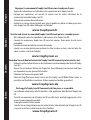 2
2
-
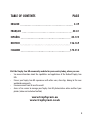 3
3
-
 4
4
-
 5
5
-
 6
6
-
 7
7
-
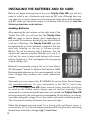 8
8
-
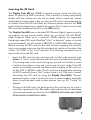 9
9
-
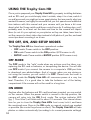 10
10
-
 11
11
-
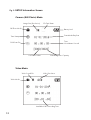 12
12
-
 13
13
-
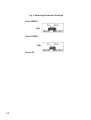 14
14
-
 15
15
-
 16
16
-
 17
17
-
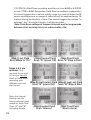 18
18
-
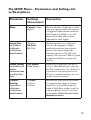 19
19
-
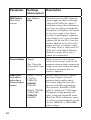 20
20
-
 21
21
-
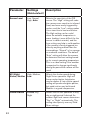 22
22
-
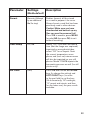 23
23
-
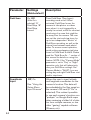 24
24
-
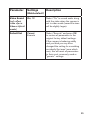 25
25
-
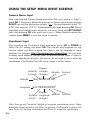 26
26
-
 27
27
-
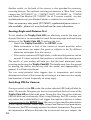 28
28
-
 29
29
-
 30
30
-
 31
31
-
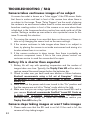 32
32
-
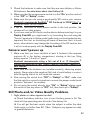 33
33
-
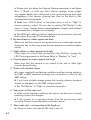 34
34
-
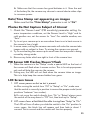 35
35
-
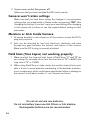 36
36
-
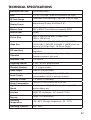 37
37
-
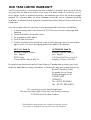 38
38
-
 39
39
-
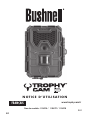 40
40
-
 41
41
-
 42
42
-
 43
43
-
 44
44
-
 45
45
-
 46
46
-
 47
47
-
 48
48
-
 49
49
-
 50
50
-
 51
51
-
 52
52
-
 53
53
-
 54
54
-
 55
55
-
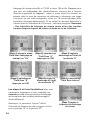 56
56
-
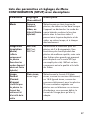 57
57
-
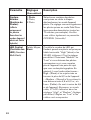 58
58
-
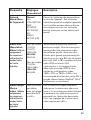 59
59
-
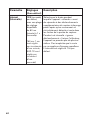 60
60
-
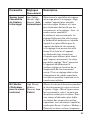 61
61
-
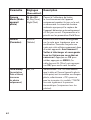 62
62
-
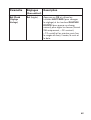 63
63
-
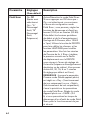 64
64
-
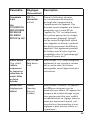 65
65
-
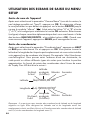 66
66
-
 67
67
-
 68
68
-
 69
69
-
 70
70
-
 71
71
-
 72
72
-
 73
73
-
 74
74
-
 75
75
-
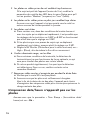 76
76
-
 77
77
-
 78
78
-
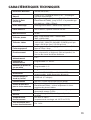 79
79
-
 80
80
-
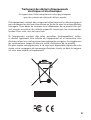 81
81
-
 82
82
-
 83
83
-
 84
84
-
 85
85
-
 86
86
-
 87
87
-
 88
88
-
 89
89
-
 90
90
-
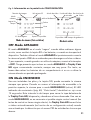 91
91
-
 92
92
-
 93
93
-
 94
94
-
 95
95
-
 96
96
-
 97
97
-
 98
98
-
 99
99
-
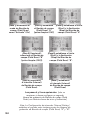 100
100
-
 101
101
-
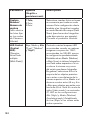 102
102
-
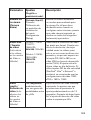 103
103
-
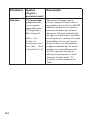 104
104
-
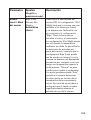 105
105
-
 106
106
-
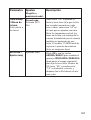 107
107
-
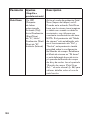 108
108
-
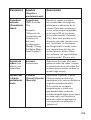 109
109
-
 110
110
-
 111
111
-
 112
112
-
 113
113
-
 114
114
-
 115
115
-
 116
116
-
 117
117
-
 118
118
-
 119
119
-
 120
120
-
 121
121
-
 122
122
-
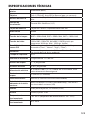 123
123
-
 124
124
-
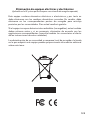 125
125
-
 126
126
-
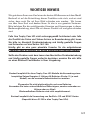 127
127
-
 128
128
-
 129
129
-
 130
130
-
 131
131
-
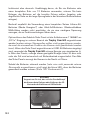 132
132
-
 133
133
-
 134
134
-
 135
135
-
 136
136
-
 137
137
-
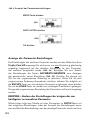 138
138
-
 139
139
-
 140
140
-
 141
141
-
 142
142
-
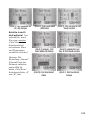 143
143
-
 144
144
-
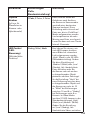 145
145
-
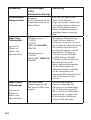 146
146
-
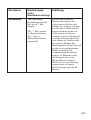 147
147
-
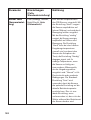 148
148
-
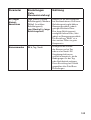 149
149
-
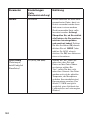 150
150
-
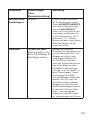 151
151
-
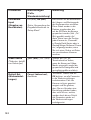 152
152
-
 153
153
-
 154
154
-
 155
155
-
 156
156
-
 157
157
-
 158
158
-
 159
159
-
 160
160
-
 161
161
-
 162
162
-
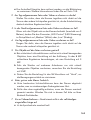 163
163
-
 164
164
-
 165
165
-
 166
166
-
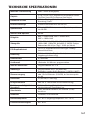 167
167
-
 168
168
-
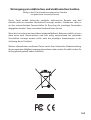 169
169
-
 170
170
-
 171
171
-
 172
172
-
 173
173
-
 174
174
-
 175
175
-
 176
176
-
 177
177
-
 178
178
-
 179
179
-
 180
180
-
 181
181
-
 182
182
-
 183
183
-
 184
184
-
 185
185
-
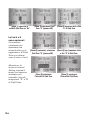 186
186
-
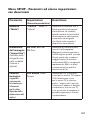 187
187
-
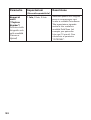 188
188
-
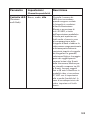 189
189
-
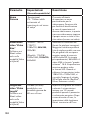 190
190
-
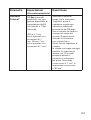 191
191
-
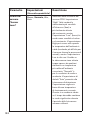 192
192
-
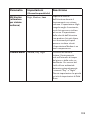 193
193
-
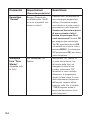 194
194
-
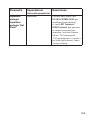 195
195
-
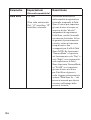 196
196
-
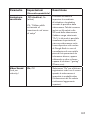 197
197
-
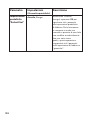 198
198
-
 199
199
-
 200
200
-
 201
201
-
 202
202
-
 203
203
-
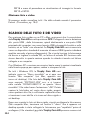 204
204
-
 205
205
-
 206
206
-
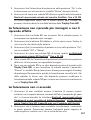 207
207
-
 208
208
-
 209
209
-
 210
210
-
 211
211
-
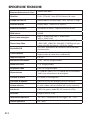 212
212
-
 213
213
-
 214
214
-
 215
215
-
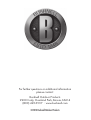 216
216
Bushnell Trophy Cam HD 119676 Le manuel du propriétaire
- Taper
- Le manuel du propriétaire
dans d''autres langues
Documents connexes
-
Bushnell 119445 Manuel utilisateur
-
Bushnell 119445 Manuel utilisateur
-
Bushnell Trophy Cam 119437C / 119447C / 119476C / 119477C Manuel utilisateur
-
Bushnell Trophycam HD 119547 Manuel utilisateur
-
Bushnell Trophy Cam Aggressor HD 119776 Le manuel du propriétaire
-
Bushnell Trophy Cam 119447 Manuel utilisateur
-
Bushnell Trophy Cam Essential HD Le manuel du propriétaire
-
Bushnell Trophycam 119636 Le manuel du propriétaire
-
Bushnell Trophy Cam HD Trophy 119447C Mode d'emploi
-
Bushnell Trophy Cam Trophy HD 119477C Mode d'emploi